Sonsuz Discord bildirim akışını nasıl durduracağınızı bilmiyor musunuz? Yardım etmek için buradayız. Bu eğitici size Discord'da Rahatsız Etmeyin (DND) özelliğini nasıl kuracağınızı ve kullanacağınızı gösterecek.
Discord'da DND'ye Neden İhtiyacınız Var
Discord, oyuncuların oyun oynarken grup sesli sohbetleri yapabilmeleri için tasarlanmış bir uygulamadır. Her Anlaşmazlık sunucusu 'ın sunucunun kendi içinde birkaç üyesi ve çok sayıda grubu vardır. Bir grup farklı yayıncıyı ve video oyununu takip ediyorsanız muhtemelen onların tüm Discord sunucularının da üyesisinizdir.
Yalnızca Discord gruplarından bildirim almakla kalmaz, aynı zamanda bireylerden gelen doğrudan mesajlar için uyarılar ve hatta hizmetteki botlardan pingler de alırsınız. Bu, her dakika yüzlerce ping alabileceğiniz anlamına gelir ki bu çok sorunlu olabilir.
Bu nedenle Discord'da DND'yi kurmak istersiniz. Discord'da aldığınız masaüstü bildirimlerinin sayısını ve ayrıca mobil cihazlardaki uyarı telaşını azaltmak hakkında bilmeniz gereken her şeyi burada bulabilirsiniz.
Discord'un Masaüstü Uygulamalarında Rahatsız Etmeyin Modunu Etkinleştirme
Discord masaüstü uygulaması Microsoft Windows, Apple macOS ve Linux'ta aynıdır. Size Discord'daki bildirim sayısını azaltmanın birçok yolunu göstereceğiz.
En kolay yöntem Discord uygulamasında Rahatsız Etmeyin durumunu etkinleştirmektir. Bilgisayarınızda Discord'u açın ve hesabınıza giriş yapın. Discord penceresinin sol alt köşesinde, Discord hesabı kullanıcı adınızın yanındaki profil resminizi tıklayın.
Varsayılan olarak Discord durumunuz ya "Çevrimiçi" (etkin olduğunuzda) ya da "Boşta" (bir süre uygulamadan uzak kaldığınızda) olacaktır. Discord'daki tüm masaüstü bildirimlerini sessize almak için buradan Rahatsız Etmeyin'i seçebilirsiniz. Durumunuzu manuel olarak değiştirene kadar Discord bu bildirimleri sessize alacaktır.
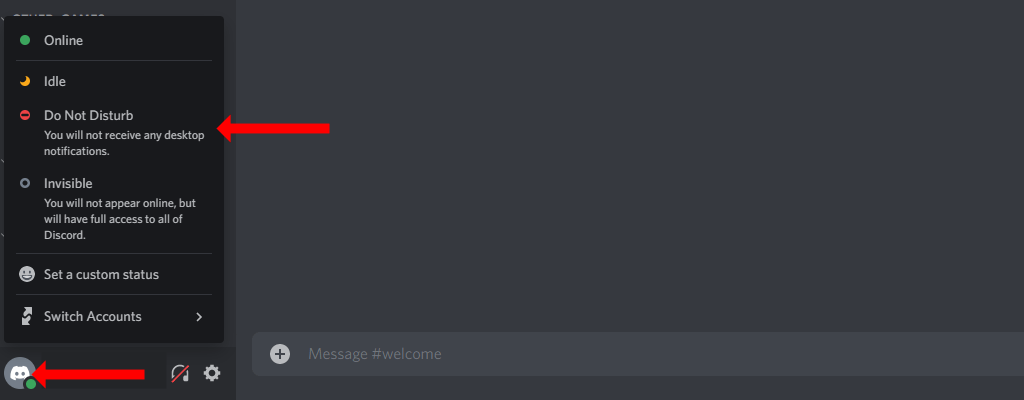
Görünmezveya Boştadurum modlarını seçmenin Discord'daki bildirimleri susturmayacağını unutmayın.
Standart Rahatsız Etmeyin kullanıcı durumu size biraz fazla sıradan geliyorsa Discord'da özel bir durum ayarlayarak buna biraz tat katabilirsiniz. Bunu yapmak için Discord penceresinin sol alt köşesindeki profil resminize tıklayın. Ardından Özel bir durum ayarla'yı seçin..
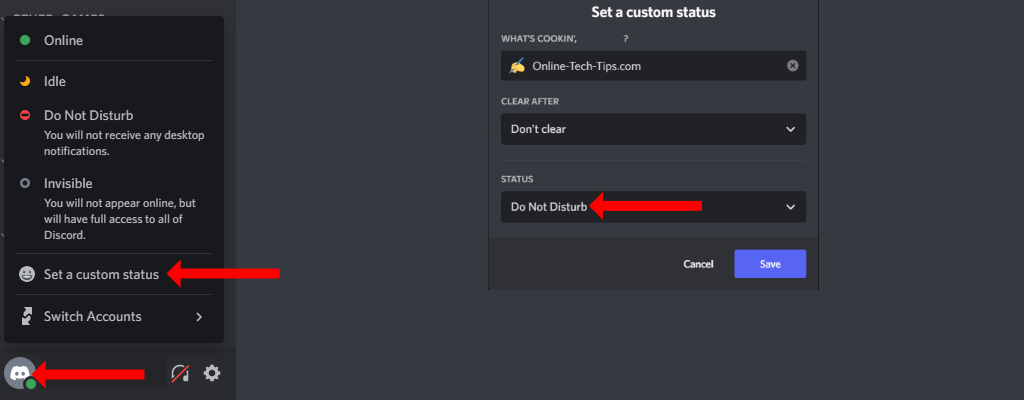
Bu, Discord'un istediğiniz durumu ayarlamanıza olanak tanıdığı bir açılır pencere açacaktır. Seçtiğiniz bir emojiyi, bir miktar metni ve özel durumunuzu ne zaman temizlemek istediğinizi içeren ilk iki seçenekten istediğinizi seçin. Ardından, üçüncü seçeneğin (Durum) altında, açılır menüden Rahatsız Etmeyin'i seçin. İşiniz bittiğinde Kaydet'i tıklayın.
Kendiniz için özel bir DND durumu oluşturmak için Discord'un durum belirleme özelliğini bu şekilde kullanabilirsiniz. Bu işlevsellik, standart Rahatsız Etmeyin durumuyla tamamen aynı etkiye sahiptir; tüm masaüstü bildirimleri (metin mesajları ve ses kanalları dahil) Discord'da sessize alınacaktır.
Discord'daki çevrimiçi durumunuzu değiştirmek istemiyorsanız masaüstü bildirimlerini yine de hızlı bir şekilde kapatabilirsiniz. Bunu yapmak için Discord penceresinin sol alt köşesindeki dişli simgesinitıklayın. Bu, kullanıcı adınızın sağında görünecek ve Discord ayarlarını açacaktır.
Sol kenar çubuğunda, Uygulama Ayarları altındaki Bildirimler'i seçin. Masaüstü Bildirimlerini Etkinleştir'i devre dışı bırakın. Bu, bilgisayarındaki Discord'dan gelen tüm bildirimleri durduracaktır.
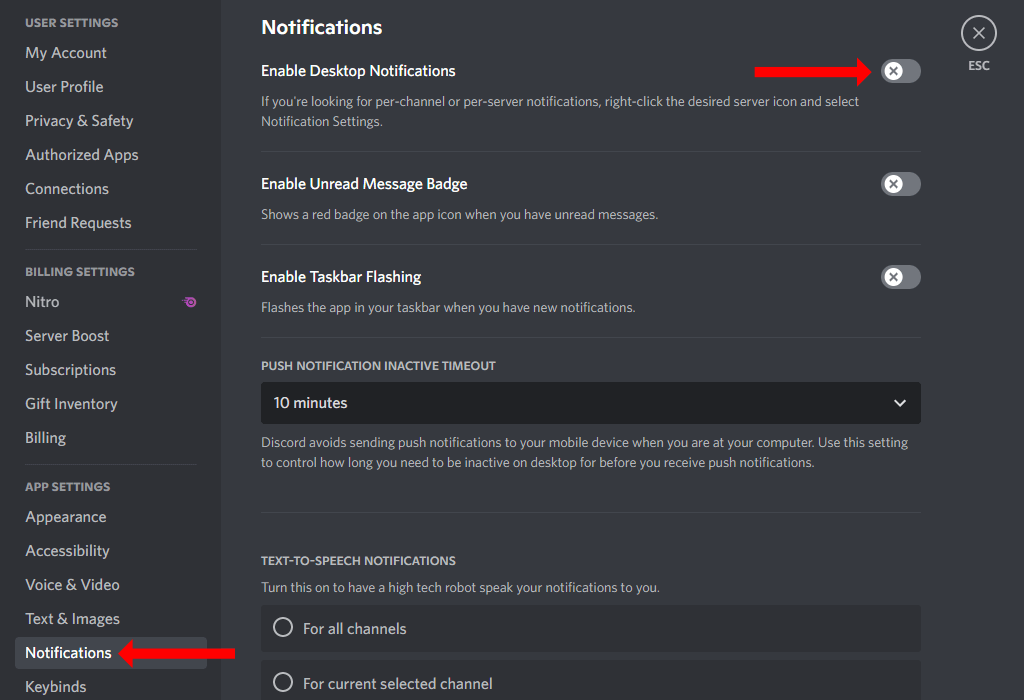
Belirli Discord Sunucuları için Rahatsız Etmeyin Özelliğini Etkinleştirme
Tüm masaüstü bildirimlerini devre dışı bırakmak yerine yalnızca belirli sunuculara yönelik bildirimleri devre dışı bırakmak istiyorsanız, bunu kolayca yapmanın bir yolu vardır. Discord'un masaüstü uygulamalarında herhangi bir sunucunun simgesine sağ tıklayın (bunları uygulamanın sol bölmesinde göreceksiniz) ve Sunucuyu Sessize Al'ı seçin. Ardından, sessize almak istediğiniz süreyi seçin; Discord, söz konusu sunucudan gelen tüm bildirimleri buna göre duraklatacaktır.
Ayrıca her Discord sunucusunun bildirim ayarlarını da benzer şekilde değiştirebilirsiniz. Sunucunun simgesini sağ tıklayın ve Bildirim Ayarları'nı seçin. Burada hangi tür bildirimleri almak istediğinizi seçebilir ve hatta belirli sunucular için mobil bildirimleri devre dışı bırakabilirsiniz.

Discord Mobil Uygulamalarında Rahatsız Etmeyin Özelliğini Etkinleştirme
Discord'u iOS veya Android'de kullanıyorsanız Rahatsız Etmeyin özelliğini yine de kolayca etkinleştirebilirsiniz. iPhone'unuzda veya Android telefonunuzda Discord'u açın. Kısa mesajlar görürseniz sunucuların ve kanalların listesini görmek için sağa doğru hızlıca kaydırabilirsiniz..
Şimdi sağ alt köşedeki profil simgesine ve ardından Durumu Ayarla'ya dokunun. Discord mobilde DND'yi etkinleştirmek için Rahatsız Etmeyin'i seçin.
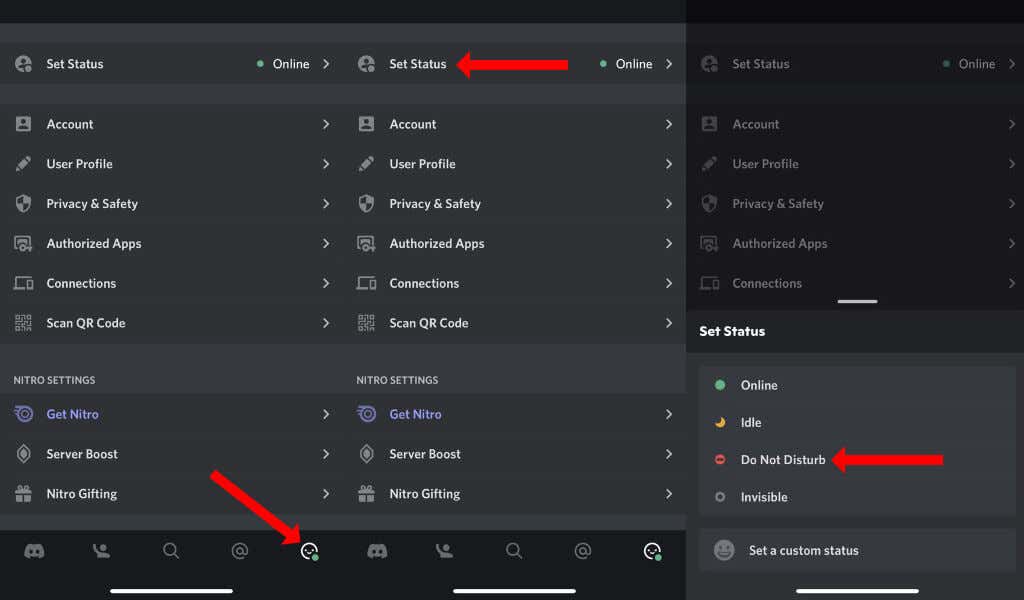
Bu özellik Discord mobilde masaüstü uygulamalarında olduğu kadar iyi çalışmıyor. Bunun nedeni Rahatsız Etmeyin özelliğinin Discord'da aktif bir durum olmasıdır. Discord çevrimdışı olduğunuzu algıladığında Rahatsız Etmeyin durumu geçersiz kılınır ve tekrar bildirim almaya başlayabilirsiniz.
Bu sorunu önlemek için sunucuları sessize almak ve her sunucunun bildirim ayarlarını değiştirmek daha iyidir. iPhone ve Android için Discord'da bunu ekranın sol alt köşesindeki Discord simgesine dokunarak yapabilirsiniz. Bu, Discord hesabınızdaki tüm sunucuları ortaya çıkaracaktır.
Herhangi bir Discord sunucusunun simgesine dokunup basılı tutun ve Bildirimler'i seçin. Bu sunucudan gelen bildirimleri devre dışı bırakmak için [SUNUCU ADI]'nı sessize al'ı seçebilirsiniz.
Alternatif olarak, akıllı telefonunuz için Rahatsız Etmeyin özelliğini etkinleştirebilir veya Discord için bildirimleri tamamen devre dışı bırakabilirsiniz. Örneğin, iPhone'da Ayarlar>Bildirimler>Discord'a giderek Discord bildirimlerini devre dışı bırakabilirsiniz. Şimdi Bildirimlere İzin Ver'i kapatın.
Android'de Ayarlar>Uygulamalar ve Bildirimler>Tüm Uygulamaları Gör>Discord>'a gidebilirsiniz. Bildirimler. Artık uygulamadan gelen uyarıları susturmak için Tüm Discord Bildirimlerinidevre dışı bırakabilirsiniz. Bu adımların, akıllı telefonunuzun çalıştırdığı Android sürümüne ve sürümüne bağlı olarak değişebileceğini belirtmekte fayda var.
Huzurun Tadını Çıkarın
Discord'un aşırı bildirim yükünü azalttığınızda uygulama çok daha kullanışlı hale gelir. İşe yaramaz uyarılarla uğraşmanıza gerek yok ve sonunda en çok önemsediğiniz gruplara odaklanabilirsiniz.
Discord'un bildirim sorunları giderildiğinde YouTube, Twitch ve daha fazlasıyla özel Discord durumu nasıl oluşturulur? 'ye göz atmalısınız. Discord'un oyun içi arayüzü 'ten de en iyi şekilde yararlanmayı unutmayın.
.